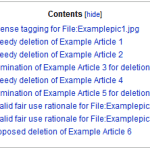Indice Como descargar videos de youtube gratis
Hay miles de millones de horas de vídeo en YouTube, literalmente. Y ésa no es la estadística más asombrosa del sitio, que es el destino preferido para subir y ver vídeos en línea desde 2005. Dicho esto, a veces realmente quieres o necesitas tener uno de esos vídeos en tu propio ordenador o teléfono. Pero cuando surge el tema de la descarga de vídeos de YouTube, hay un tema secundario que debe abordarse: ¿Es legal?
Legalidad de descargar vídeos de youtube
Desde el punto de vista de los derechos de autor, siempre que descargues un vídeo para tu uso personal sin conexión (Se abre en una pestaña nueva), probablemente no haya problema. La situación es más clara si tenemos en cuenta las condiciones de servicio de Google para YouTube, que dicen así: “No está permitido… acceder, reproducir, descargar, distribuir, transmitir, emitir, mostrar, vender, conceder licencias, alterar, modificar o utilizar de cualquier otro modo cualquier parte del Servicio o cualquier Contenido, excepto: (a) según lo expresamente autorizado por el Servicio; o (b) con el permiso previo por escrito de YouTube y, en su caso, de los respectivos titulares de derechos”.
El hecho de Ver vídeos de YouTube sin conexión a través de canales no oficiales le quita dinero a Google y a los creadores de vídeos. Hay una razón por la que YouTube publica anuncios: La gente se gana la vida así.
Obviamente, robar vídeos de YouTube está muy prohibido. Si quieres compartir un vídeo, YouTube y la mayoría de los demás sitios de vídeos te lo ponen fácil, desde incrustarlo hasta enviarlo por correo electrónico o compartirlo a través de las redes sociales. La mayoría de las veces no es necesario descargar un vídeo.
Pero tienes tus razones. Si tienes que descargar un vídeo de YouTube -es absolutamente necesario, sólo para ti, no para difundirlo y no para ser un imbécil-, aquí tienes cómo hacerlo.
Fiabilidad de las recomendaciones
Para evitar que esto se convierta en una lista de programas y sitios que pueden descargar vídeos de YouTube, hemos establecido algunas normas de inclusión. Los servicios. aplicaciones o apps deben:
- Trabajar con los tres principales sitios de vídeos: YouTube, Facebook y Vimeo.
- Descargar listas de reproducción o canales enteros por lotes (en YouTube), al menos con una versión de pago.
- Convertir el audio a MP3 (u ofrecer un software complementario que lo haga).
- Tener una interfaz que no sea un asco.
- No recopilar datos personales más allá de la dirección de correo electrónico.
- No contener malware o adware. En el mismo momento que aparenten tener una gota de malware, aunque sea un PUP automáticamente lo hemos descartado.
En el momento de redactar este artículo, todos los programas, servicios y sitios que aparecen en él están libres de spam y virus, pero caveat emptor: que el comprador tenga cuidado. (Especialmente si en realidad no estás comprando).
Como descargar videos de youtube gratuitamente
Empezemos.
Cómo descargar vídeos de YouTube Premium
Los suscriptores de YouTube Premium (Se abre en una pestaña nueva), la versión de pago de YouTube que permite ver vídeos sin anuncios, ya pueden descargar vídeos.
Hay una limitación con la calidad: Todos los vídeos que descargues están limitados a una calidad máxima de 1080p o inferior. Nada de 4K.
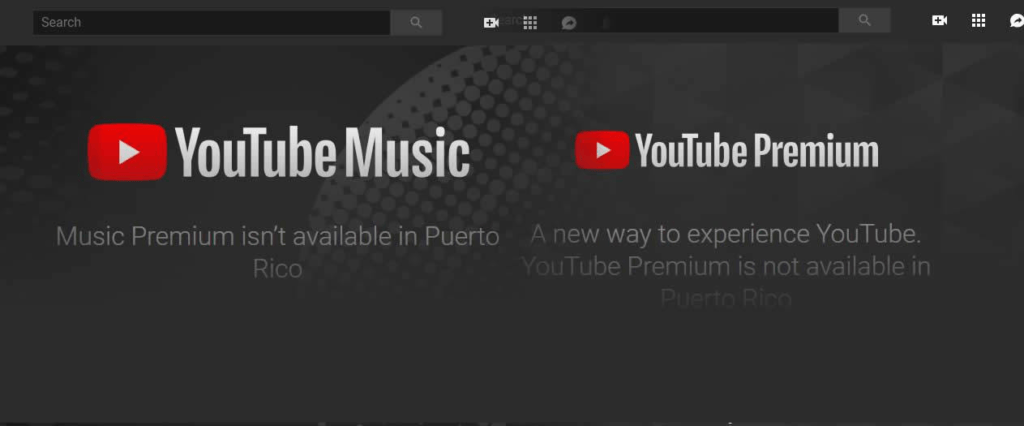
El mayor problema de este metodo, es que esta función no descarga realmente un vídeo para guardarlo en tu ordenador para siempre.
Es más parecida a la función de descarga que se encuentra en las aplicaciones móviles de Netflix y Hulu, que hace que un vídeo en streaming esté disponible para verlo más tarde utilizando tu almacenamiento local a través de la interfaz de la aplicación solamente.
No es un método que te permita, por ejemplo, ver un vídeo utilizando otro software como VLC Media Player o Plex.
Accedes a la descarga yendo al menú hamburguesa de YouTube y seleccionando Descargas (se abre en una pestaña nueva) para ver la lista de lo que has cogido. La página dice: “Las descargas permanecen disponibles mientras tu dispositivo tenga una conexión activa a Internet al menos una vez cada 30 días”. Probablemente esto no es exactamente lo que buscas en una descarga; sigue leyendo para conocer herramientas que se adaptan mejor.
Utilizar software de escritorio para descargar
El software de terceros es lo que te dará el mejor control sobre la descarga de vídeos en línea. Normalmente, pegas la URL del vídeo de YouTube que quieres en el programa y éste descarga la versión de mayor calidad que encuentre. Para vídeos en formato de alta definición (HD) 1080p, suele ser un archivo MP4. Si la calidad es superior (4K u 8K), el formato suele ser MKV.
En el pasado, los vídeos de YouTube se basaban en Flash, por lo que la descarga era un archivo FLV, pero estos suelen ser más difíciles de reproducir. Los archivos MP4 (abreviatura de formato multimedia MPEG-4 Parte 14(Se abre en una pestaña nueva)) pueden reproducirse en cualquier lugar.
Ten en cuenta que el archivo MKV, también llamado Matroska(Se abre en una pestaña nueva), es un contenedor: puede contener vídeo con cualquier número de códecs. La forma infalible de reproducirlos todos es utilizar el reproductor VLC Media Player para Windows, que lo reproduce todo. (En cuanto a los descargadores, aquí tienes las mejores opciones.
VLC Media Player
Gratis; Windows, macOS, Linux
VLC Media Player es una fantástica herramienta para usuarios de Windows, Mac y Linux que reproduce casi cualquier contenido multimedia jamás creado. También permite descargar vídeos de YouTube, aunque de forma enrevesada. (Si tienes algún problema, prueba a reinstalar VLC por completo y borra la caché para que funcione).
Copia la URL de un vídeo de YouTube y abre VLC. En el menú Media, selecciona Open Network Stream (Ctrl+N) y pega la URL. Haz clic en Reproducir. Cuando el vídeo se esté reproduciendo, ve a Herramientas > Información del códec. Hay un cuadro en la parte inferior llamado “Fuente” – copia la URL que encuentres en ese cuadro.

Vuelve a tu navegador y pega esa URL -es una dirección web temporal y acabará caducando- en la barra de direcciones y empieza a reproducir el vídeo. Cuando estés viendo el vídeo, en el navegador Chrome o Edge, haz clic en el menú de tres puntos en la parte inferior derecha para la opción de descarga para guardarlo localmente. En otros navegadores, como Firefox, haz clic con el botón derecho en el vídeo y selecciona Guardar vídeo como.
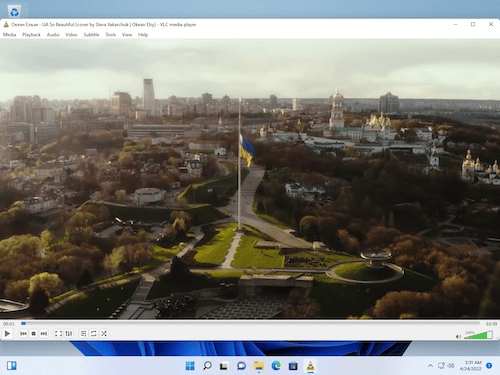
Parece que VLC guarda tu archivo sólo como 1080p y no más alto, incluso si la transmisión original de YouTube estaba disponible en 1440p o 2160p (también conocido como 4K).
Tampoco convierte el vídeo a otros formatos. Para obtener esas opciones, necesitas el software de escritorio que se indica a continuación.
Descargador de vídeo 4K
Gratis, o 10 $ por un año de uso; 15 $ por una licencia de por vida en tres ordenadores; Windows, macOS, Ubuntu Linux, Android
Descargador de vídeo 4K
Video Downloader (4KVD) soporta varios idiomas y es actualizado con frecuencia, además de contar con enlaces de descarga claros en el sitio web del programa; no hay trampas publicitarias aquí. El software hace lo que anuncia en una interfaz sencilla: Graba vídeos de hasta 8K de calidad y los descarga en multitud de formatos.
Basta con copiar una URL de YouTube y hacer clic en el botón Pegar enlace para empezar. 4KVD incluso recopilará subtítulos, listas de reproducción completas y todos los vídeos de un canal al que estés suscrito. Los sitios soportados se limitan a los grandes nombres, incluyendo YouTube, Vimeo, Facebook y algunos otros, pero eso debería cubrir la mayor parte de lo que necesitas. En la versión gratuita, que también está limitada a 30 descargas al día, se muestra un gran banner publicitario para mantener las luces encendidas.
Cuando lo probé, tuve que cambiar del formato MP4 al MKV para que mi vídeo de prueba se descargara en 4K. 4KVD enganchó un archivo de 3 minutos y 229,7 MB para el tráiler de una película en aproximadamente 1 minuto y 20 segundos. Hice el mismo cambio al descargar una lista de reproducción en ultra alta definición (8K)(Se abre en una pestaña nueva).
Cuando activas el Modo Inteligente y sus preajustes, 4KVD puede realizar descargas con un solo clic a tu formato favorito. Si quieres descargar más de 30 vídeos al día o suscribirte a canales de YouTube para descargar(Se abre en una pestaña nueva) instantáneamente lo último, necesitarás la versión de pago. La reproducción de los archivos MKV resultantes a través de VLC Media Player es impecable.
El programa tiene la opción de extraer audio a formato MP3, así que ni siquiera necesitas el software complementario 4K YouTube to MP3(Abre en pestaña nueva). Pero si eso es lo tuyo, tiene el mismo precio que 4KVD.
VideoProc Converter
25,95 $ por 1 año/3 PC; 39,95 $ de por vida para 1 PC; 57,95 $ para toda la familia en 3-5 PC; Windows, macOS
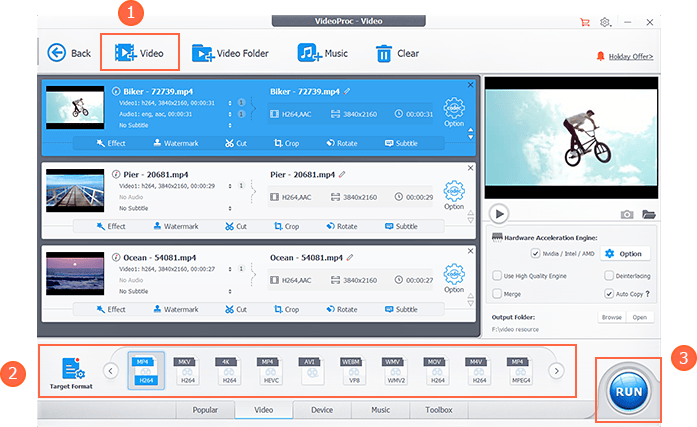
El potente VideoProc de Digiarty viene en una edición de editor y este convertidor, que también proporciona edición y efectos y, por supuesto, maneja un montón de descargas, soportando 4K de más de 1.000 sitios web, incluyendo TikTok. Con aceleración por hardware(Abre en pestaña nueva), promete cierta velocidad.
Por suerte, Digiarty ofrece descuentos con frecuencia: De hecho, el precio ha bajado mucho en la licencia de un año; actualmente está(Abre en pestaña nueva) a sólo 25,95 $.
Para usarlo, deja que el software detecte tu hardware para ver qué te ayuda con la aceleración (si es que te ayuda algo).
Haz clic en el botón Downloader, pulsa Añadir vídeo para colocar tantas URL como quieras por lotes y, a continuación, pulsa Descargar ahora. O coge una lista de reproducción completa de YouTube o una transmisión en directo.
FlixGrab
Gratuito (software por donación); Windows
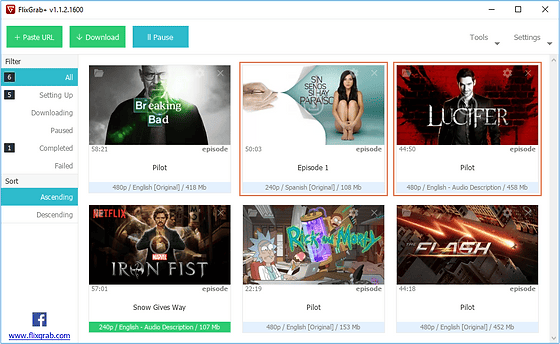
FlixGrabofrece varios programas diferentes, muchos de ellos con funciones que se solapan. Por ejemplo, FlixGrabMS está disponible en la Microsoft Store(Abre una nueva pestaña) para equipos con Windows 10 y 11, pero no me permitió capturar vídeos de YouTube.
La descarga directa del programa FlixGrab desde flixgrabapp.com sí funcionó con YouTube y otros sitios.
También ofrece un Free YouTube Downloader que es específico para YouTube pero tiene la misma interfaz fácil de usar.
Los precios de suscripción para una actualización han desaparecido. El sitio tiene ahora una página de donaciones(Se abre en una pestaña nueva) donde dice “por ahora, nuestras aplicaciones son totalmente gratuitas”. Si puedes donar un poco a través de PayPal o tarjeta de crédito, los desarrolladores te lo agradecerán.
5KPlayer
Gratis; Windows y macOS
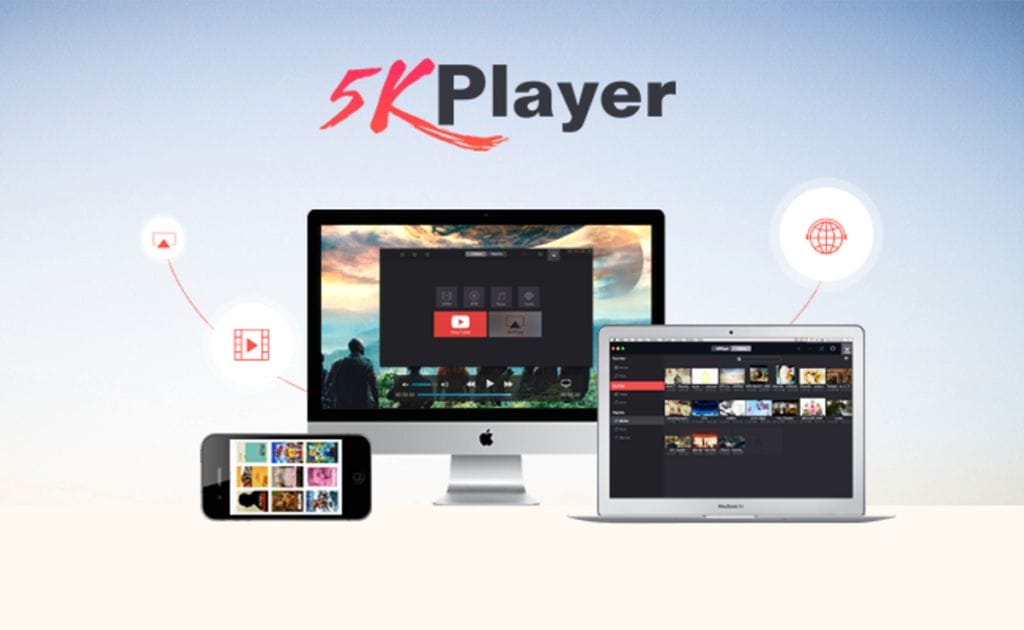
La aplicación gratuita 5KPlayer es mucho más que un descargador, pero tiene un descargador muy bien integrado. Prometiendo que no hay virus, anuncios o requisitos de plug-in es un buen comienzo. Lamentablemente, es uno de los pocos que te pide que registres tu nombre y tu correo electrónico; tienes que hacerlo para obtener la función de descarga completa en más de 300 sitios.
Sin embargo, puedes conseguir vídeos 4K de YouTube sin registrarte.
Al descargar, el programa intenta ocultar algunas cosas.
Si pegas la URL de un vídeo de YouTube, el motor de análisis se ejecuta y sólo muestra unas pocas opciones de descarga. Haz clic en el icono del engranaje, luego en el botón Mostrar todo y desplázate para ver más, incluido un archivo 4K de 3.840 por 2.160 en formato WebM.
La descarga de prueba de 227 MB en formato WebM tardó unos angustiosos 6,5 minutos. Es posible capturar listas de reproducción, pero hay que ajustar la configuración de descarga vídeo a vídeo. La confusa interfaz hace difícil volver a los otros vídeos de la lista de reproducción.
5K Player también ofrece reproducción en servidor DLNA, por lo que los vídeos que descargues se pueden ver en cualquier dispositivo compatible con DLNA.
También es compatible con AirPlay para una reproducción rápida en dispositivos Apple. Elige un vídeo de la biblioteca para convertirlo rápidamente a MP4, MP3 o incluso ACC (el formato de audio preferido por iOS). Sin embargo, al reproductor no le gustó reproducir un archivo 4K demasiado grande y experimentó problemas de buffering (VLC no tuvo ningún problema con el mismo archivo).
En definitiva, hay muchas cosas que gustan de 5K Player, como el precio y las funciones, sobre todo si las consideras extras de un descargador. Pero la mala interfaz, las lentas velocidades de descarga y los problemas de reproducción pueden hacer que busques en otra parte.
Sitios web para descargar videos de youtube mac, pc, android, ios
¿Quieres evitar instalar software?
Los sitios de ayuda a la descarga de vídeos están pensados para hacer el trabajo de descarga por ti. Todos ellos hacen una cosa básica: les das una URL de YouTube (u otro sitio de vídeos, si es compatible), y ellos la analizan, te dan a elegir el tamaño de la descarga que quieres y te proporcionan un enlace a dicha descarga.
Estos sitios funcionan en cualquier plataforma, a veces incluso en dispositivos móviles. No tienes que instalar nada en tu ordenador. Es posible que la descarga puede tardar mucho más, dependiendo del tamaño y la calidad del vídeo que quieras, pero la comodidad es insuperable.
El problema es que no siempre puedes fiarte. Existen cientos de sitios de este tipo: parece que cualquiera con un mínimo de conocimientos de programación ha creado uno. En un momento pueden estar disponibles y al siguiente desapareceren o no permitir la descarga por alguna amenaza legal de google.
Estos sitios pueden pasar fácilmente de ser útiles a sospechosos, sobre todo cuando se hacen populares y el propietario se vende para ganar dinero con tus visitas.
Vamos a listar algunos de los que nos parecen más estables y que hemos venido utilizando en los ultimos meses.
Freemake
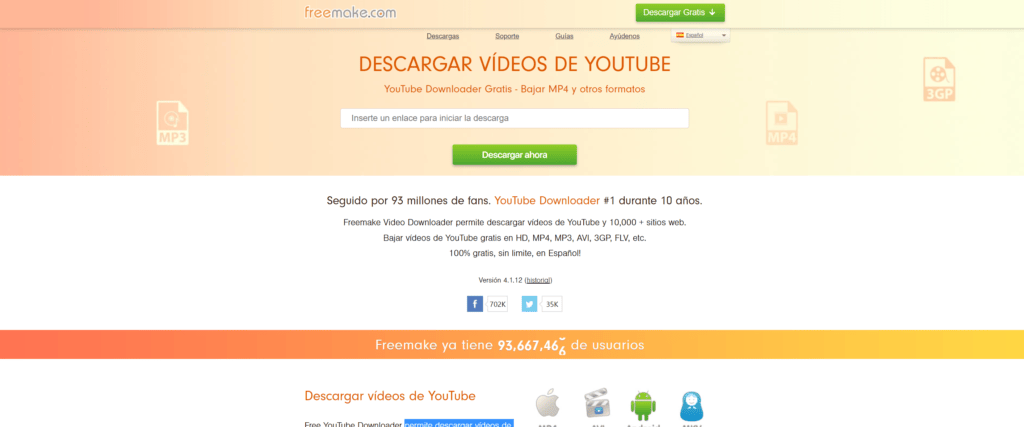
Este sitio web permite descargar vídeos de YouTube en formato original: MP4, AVI, MKV, WMV, FLV, 3GP, WebM. Bajar solo la música de los vídeos de YouTube. Descargar varios vídeos a la vez. Descargar vídeos de YouTube para reproducirlos en tu PC, iPhone, Android, PSP, Amazon Kindle Fire, tableta, celular.
Por estas razones, no recomendamos ningún sitio de ayuda por el momento. Si decides probar uno y tu navegador, antivirus o instinto te avisa con una bandera roja, evítalo y sigue adelante.
Extensiones del navegador
Una extensión del navegador puede ahorrarte un paso. Pero te vas a encontrar con algunos problemas a la hora de descargar vídeos de YouTube, especialmente si utilizas Chrome como navegador principal.
La Chrome Web Store , donde se obtienen las extensiones del navegador Chrome, está controlada por el propietario de YouTube, Alphabet/Google. Incluso una extensión creada aparentemente para este fin no va a permitir descargas directas de YouTube debido a las restricciones de Chrome Store. En general, con las extensiones de Chrome no es posible descargar ningún vídeo con protocolo RTMP (vídeo protegido) o vídeo en streaming. Puedes utilizarlas en otros sitios con vídeo, por supuesto, pero no en YouTube.
¿Quieres evitarlo? Consigue una extensión que no proceda de Google Web Store. Algunos programas y sitios de ayuda ofrecen un componente de extensión y explican cómo realizar la instalación sin la ayuda que suele ofrecer Chrome Web Store. Aquí tienes un par de extensiones eficientes para descargar los videos.
YouTube Video Downloader
Gratis; Brave, Chrome, Firefox, Opera, Edge, Safari, Vivaldi
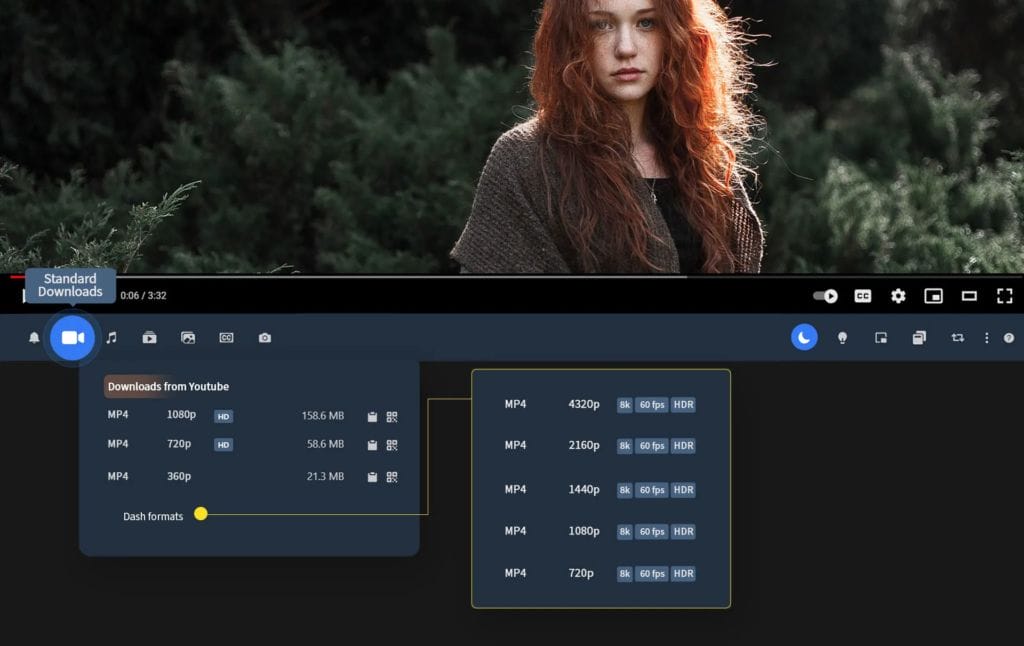
YouTube Video Downloader de Addoncrop está disponible para múltiples navegadores, pero con excelentes capacidades de carga laterala través de scripts de usuario o extensiones de terceros como Foxified (que permite a los usuarios de Chrome/Edge acceder a las extensiones de Firefox).
Pone un botón debajo de cualquier vídeo que estés reproduciendo en YouTube, incluso un vídeo incrustado de YouTube, facilitando la captura del vídeo.
Soporta vídeo de hasta 8K. También puedes convertir el audio del vídeo a un MP3, e incluso te ayudará a hacer capturas de pantalla del vídeo.
Video DownloadHelper
Gratis; Firefox, Chrome, Edge
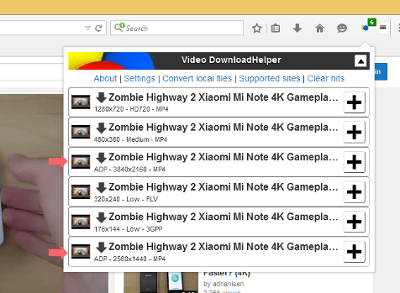
Video DownloadHelper es compatible con un gran número de sitios, incluso para adultos. Sabrás que un vídeo se puede descargar cuando el icono de la extensión se anime cuando estés en la página web.
Video DownloadHelper para Chrome ha dejado de funcionar con YouTube; así, se colocó en la Chrome Web Store.
Para evitarlo, utiliza la extensión Video DownloadHelper en Firefox o Edge.
Aplicaciones móviles para descargar vídeos
Descargar de YouTube utilizando una aplicación para Android de Google Play Store es un reto, dado que Google tiene el control del sitio del que es propietario (aunque rara vez parece comprobar si hay malware); ofrece el servicio de pago YouTube Premium mencionado anteriormente para facilitar la visualización sin conexión.
Dicho esto, con Android es posible instalar aplicaciones sin pasar por Google. Por ejemplo, InsTube – Free Video and Music Downloader para Android sólo se puede encontrar en el sitio web de InsTube.
- Descarga el archivo APK (paquete de aplicaciones Android) para cargarlo lateralmente en un dispositivo Android.
- Búscalo en las descargas de tu dispositivo y haz clic para instalarlo. (Puede que tengas que ir a la configuración de seguridad y activar “Fuentes desconocidas”).
Se podría pensar que no hay restricciones de este tipo en iPhones y iPads, ya que Apple y Google no son los mejores amigos (o tal vez sí.
Pero con las aplicaciones de iOS que he probado, no sólo no se descargan de YouTube, sino que además no suelen estar disponibles durante mucho tiempo. Una de esas apps decía en su descripción: “La descarga desde YouTube está prohibida debido a sus Condiciones de Servicio”.
Apple se está asegurando de que los creadores de aplicaciones cumplan las normas, incluso las de Google. Lo más probable es que en cuanto encuentres una aplicación para iOS que pueda descargar vídeos de YouTube, sea “arreglada” o prohibida. La única opción real es hacer jailbreak a tu iPhone y utilizar aplicaciones de carga lateral que descarguen lo que quieras.
Pero tranquilo, hay algunas soluciones.
- Una es suscribirte a YouTube Premium, que te permite descargar vídeos en tu iPhone o iPad para verlos más tarde, como hacen Netflix y Hulu. Pero no te da la libertad de editar un clip.
- Otra opción es utilizar una aplicación gratuita de gestión de archivos para iOS, como Documents by Readdle.
- Usa el navegador Safari para visitar un vídeo de YouTube,
- usa la opción Compartir para encontrar Copiar enlace.
- Vuelve a Documents, y utiliza el navegador integrado en la aplicación para navegar a un sitio de ayuda para la descarga de vídeos .
- Pega el enlace en el formulario (mantén el dedo pulsado sobre él hasta que aparezca el menú “Pegar”).
- El sitio te dará los enlaces para descargar, y podrás guardar el archivo en Documentos.
- Mantén pulsado y arrastra el archivo hacia arriba hasta que vuelvas a la pantalla principal,
- a continuación, arrástralo a la carpeta Fotos.
- Tendrás que dar permiso a Documentos para acceder a Fotos la primera vez.
- A continuación, podrás acceder al vídeo como a cualquier otro vídeo grabado en el teléfono o la tableta, en la aplicación Fotos.
- Otra solución: Vuelve al escritorio y prueba AnyTrans(Se abre en una pestaña nueva) (39,99 € para un solo ordenador durante un año, Windows o macOS; 59,99 € para un plan de por vida). Es un gestor de archivos de escritorio para dispositivos iOS que tiene un descargador integrado compatible con 900 sitios, incluidos YouTube y Facebook. Te transferirá los vídeos al iPhone a través del cable USB. Aunque no pagues por AnyTrans, la opción de descarga se mantiene y es gratuita para siempre.
Descargar transcripciones
No siempre necesitas del video, hay algunas ocasionas que con la transcripción a texto de los mismos y te puede servir. Para esto hay dos sitios webs que te pueden venir de maravilla. Algunos estos metodos puede servir para convertir un vídeo youtube en un articulo.
YT Scribe
¿Quieres una forma realmente única de “descargar” un vídeo? YT Scribe permite coger la transcripción para que puedas leerla en su lugar: Auto-transcribe, puntúa y pone párrafos al texto. Cuanto mejores sean los subtítulos, mejor será el “artículo”, por supuesto. Lo mejor de todo es que es totalmente gratis.
videoticle
Videoticle, es otra alternativa para poder descagar los textos del video, y ademas incluye capturas de algunos momentos claves del video para que puedas si quieres utilizarlo en un articulo nuevo.
Que te ha parecido esta guia? Porque no comentas tus impresiones o tus proprias herramientas en la sección de comentarios?
Por otro lado, no te olvides de volver con regularidad al blog porque estamos siempre actualizando con nuevos contenidos interesantes.